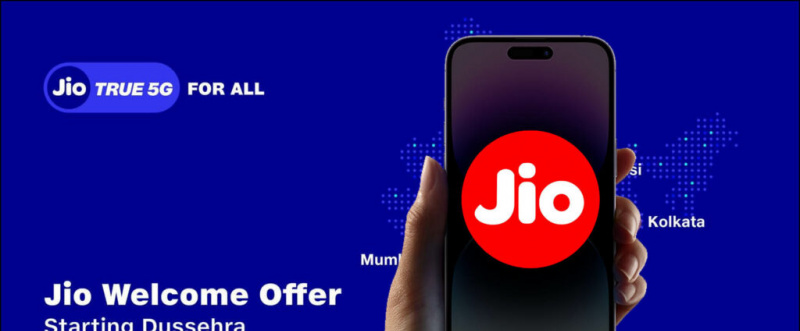Stránka nedávných aplikací pro Android je podobná Správce úloh systému Windows , která umožňuje zavírání aplikací na pozadí, ale má to háček. Na rozdíl od Windows vám nabídka nejnovějších aplikací Androidu neukáže vše aplikace běžící na pozadí . S Androidem 13 se věci změnily a v tomto čtení vás provedeme zastavením všech takových aplikací na pozadí v telefonu Android s nebo bez Androidu 13. Čtěte dále.
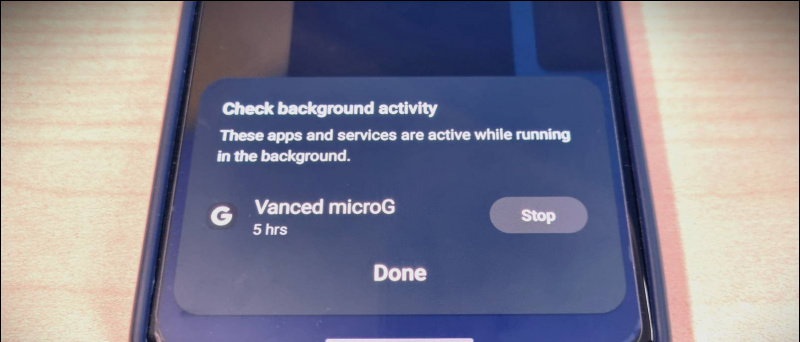
Obsah
Níže jsme zmínili tři způsoby, jak zastavit aplikace bez jakéhokoli rozhraní, které se ani neobjeví v seznamu posledních aplikací a běží na pozadí. Některé z těchto metod vyžadují nejnovější Android 13 na vašem smartphonu.
Zastavení aplikací na pozadí na Samsung Galaxy (One UI 5)
Samsung přidal novou funkci na stránku posledních aplikací One UI5, která vám umožní vidět všechny aplikace běžící na pozadí, i když se nezobrazují v nabídce posledních aplikací. Pomocí těchto jednoduchých kroků můžete tyto aplikace zavřít, abyste znovu získali ztracenou RAM.
jeden. Přejít na Stránka nedávných aplikací na vašem telefonu Samsung s One UI 5.
2. V levém horním rohu uvidíte text označující počet aplikací spuštěných na pozadí. Klepněte na něj odhalit spuštěné aplikace.
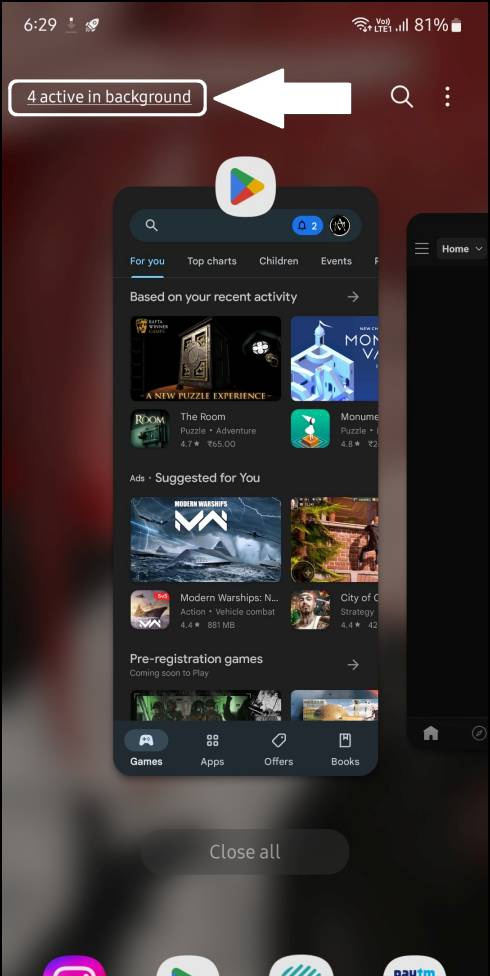
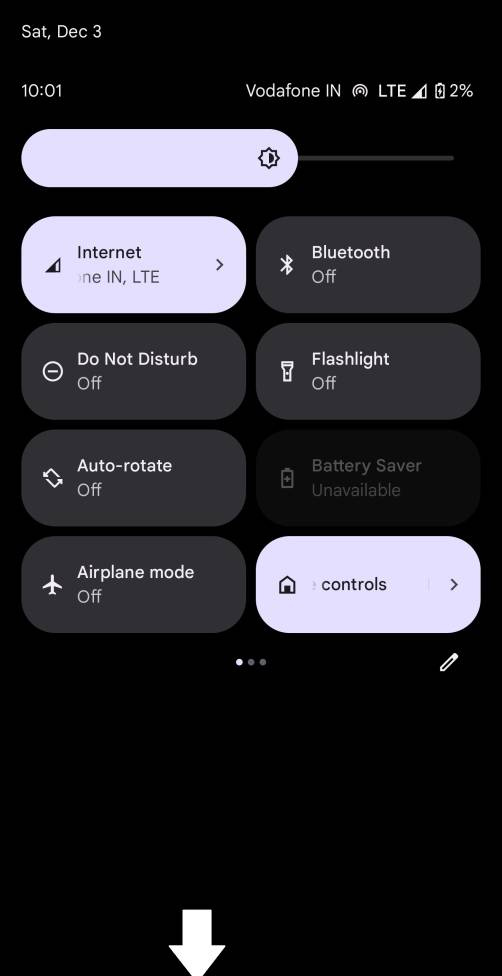
Použijte AppKiller k zastavení běhu aplikací na pozadí
Pokud váš telefon nepoužívá nejnovější Android 13, můžete k zastavení aplikací běžících na pozadí použít aplikaci třetí strany. Postupujte podle těchto kroků.
jeden. Stáhněte a nainstalujte aplikace AppKiller z obchodu Google Play.
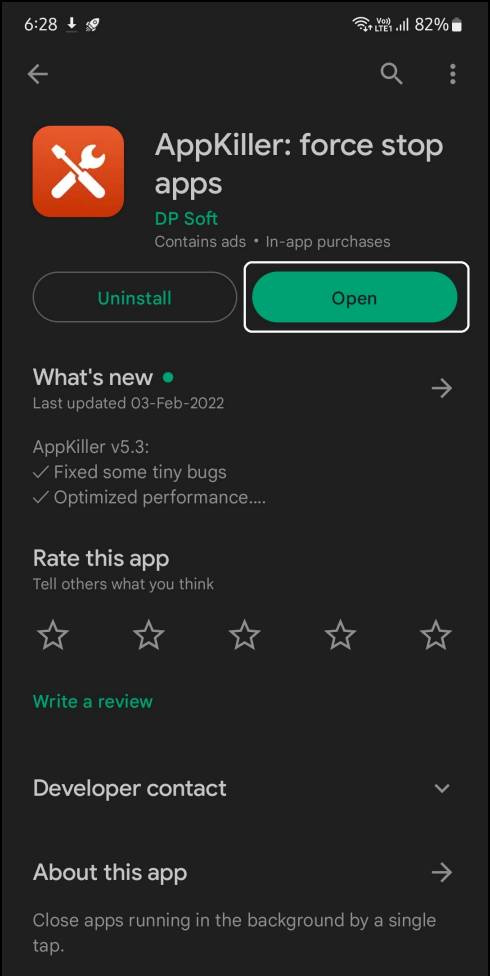
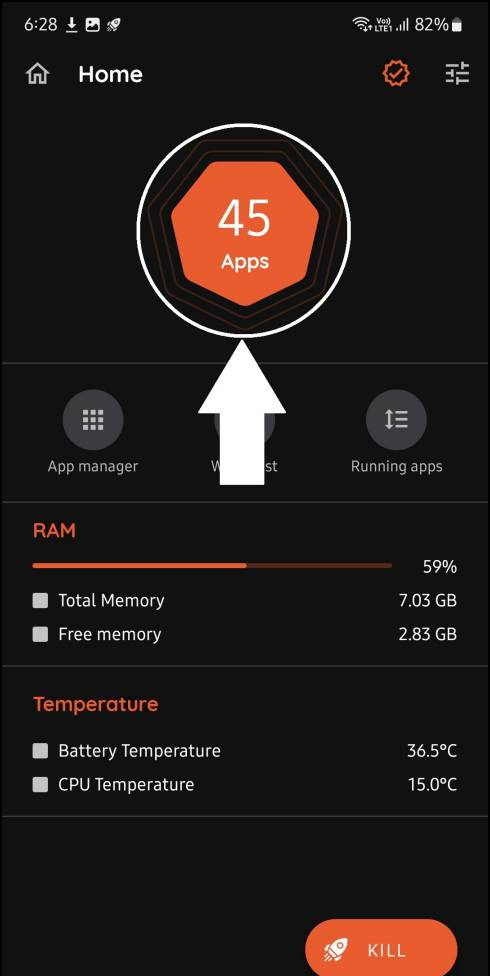

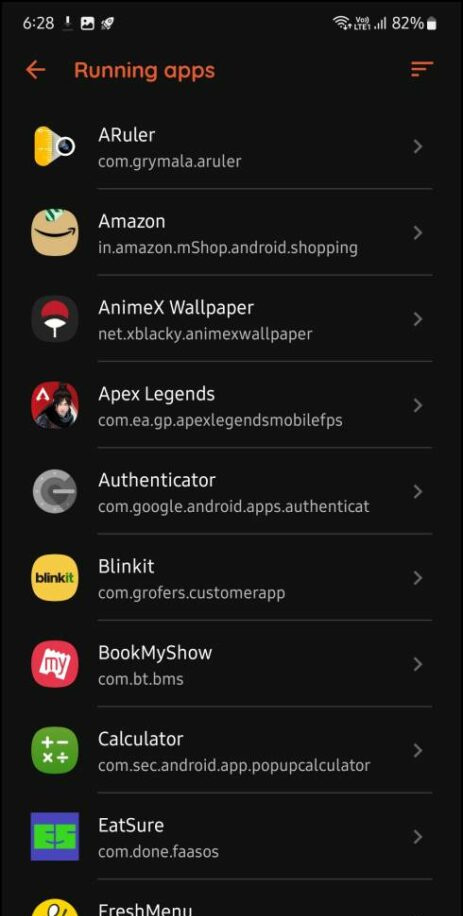
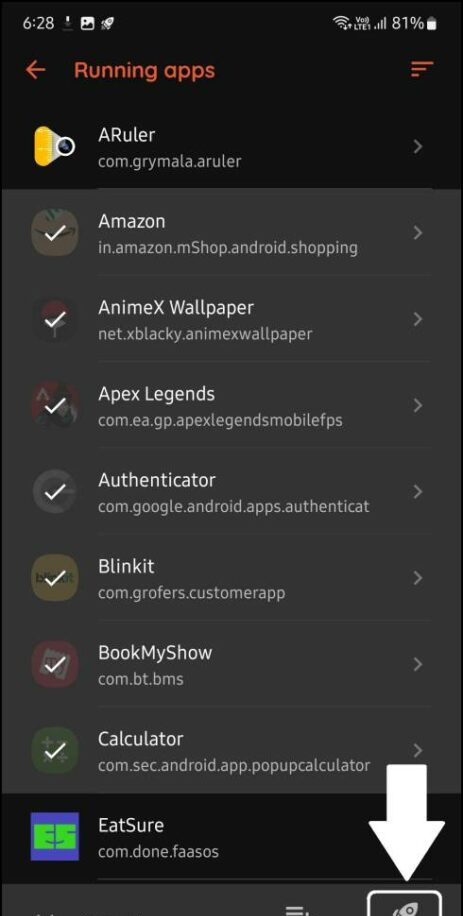
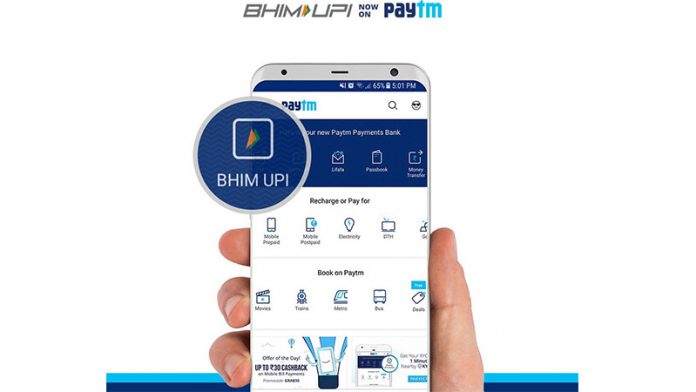
![[Průvodce] Používejte hlasové zadávání v Microsoft Edge na vašem PC](https://beepry.it/img/how/18/use-voice-typing-microsoft-edge-your-pc.png)